Geom agic design X境界拟合曲面的3D逆向建模及误差分析
李润,邓龙
(兰州石化职业技术学院机械工程学院,甘肃 兰州 730060)
0 引言
随着科学技术的飞速发展,传统制造业市场环境发生了巨大变化。一方面由于市场壁垒的淡化和打破,使制造商不得不着眼于全球市场的激烈竞争,产品快速研发、设计创新等技术成为全球竞争的第一要素;另一方面表现为消费者兴趣的快速转移和消费者需求的日益个性化、多元化和自主化。
3D打印逆向建模设计技术的崛起,为产品设计创新和消化吸收国外先进技术提供了一种非常有效的手段。逆向设计则是根据已有的实物,通过激光扫描和点采集等手段,反向推实物的三维数据和空间几何形状,并通过相关专业设计软件生成图纸,用于生产制造的过程。
Geomagic Design X是一款可以让用户利用3D扫描数据创建完全参数化CAD模型的软件,运用新开发的CAD建模技术完善了面片建模与NURBS曲面功能,并且提供了可以利用3D扫描数据创建参数化CAD模型的多种工具,解决了现存3D扫描数据的局限。本文将获得的3D扫描面片数据点,运用Geomagic design X软件对点云数据进行拼接和预处理,构建3D曲线网格,通过境界拟合功能重建曲面,并利用精度分析Accuracy Analyzer(TM)检查扫描数据和所创建的曲面之间的偏差,实现对逆向建模形成的NURBS曲面的误差分析,完成逆向工程在曲面设计中的应用初步研究[1]。
1 3D面片数据的预处理
为了提高面片的品质,必须对面片进行编辑、修整、加强和优化,选择面片后,进入面片模式,可以对面片进行缺陷检测和修复。
1.1 导入扫描数据
首先导入光栅式三维扫描仪获取的曲面点云数据,如图1所示。从图中可以看到,面片数据有许多孔洞和缺陷,需进一步预处理。
1.2 填补孔洞

图1 3D扫描面片数据
穴填补命令具备改善边界或者删除边界特征形状的高级编辑功能,主要根据面片的特征形状手动使用单元面填补缺失的孔洞。对于小并且封闭的孔洞,直接用穴填补命令的境界可以完成,如图2(a)所示。但对于面片数据上开口的大孔洞,需用桥接的方法创建桥,然后进行填补,如图2(b)所示。检查穴填补是否完毕,在软件右下方的基准几何形状模块下的境界数如果为1,则说明整个面片数据只有下方一个平面为穴,已无其它穴;如果境界数大于1,需要查看数据的其它穴并进行填补。
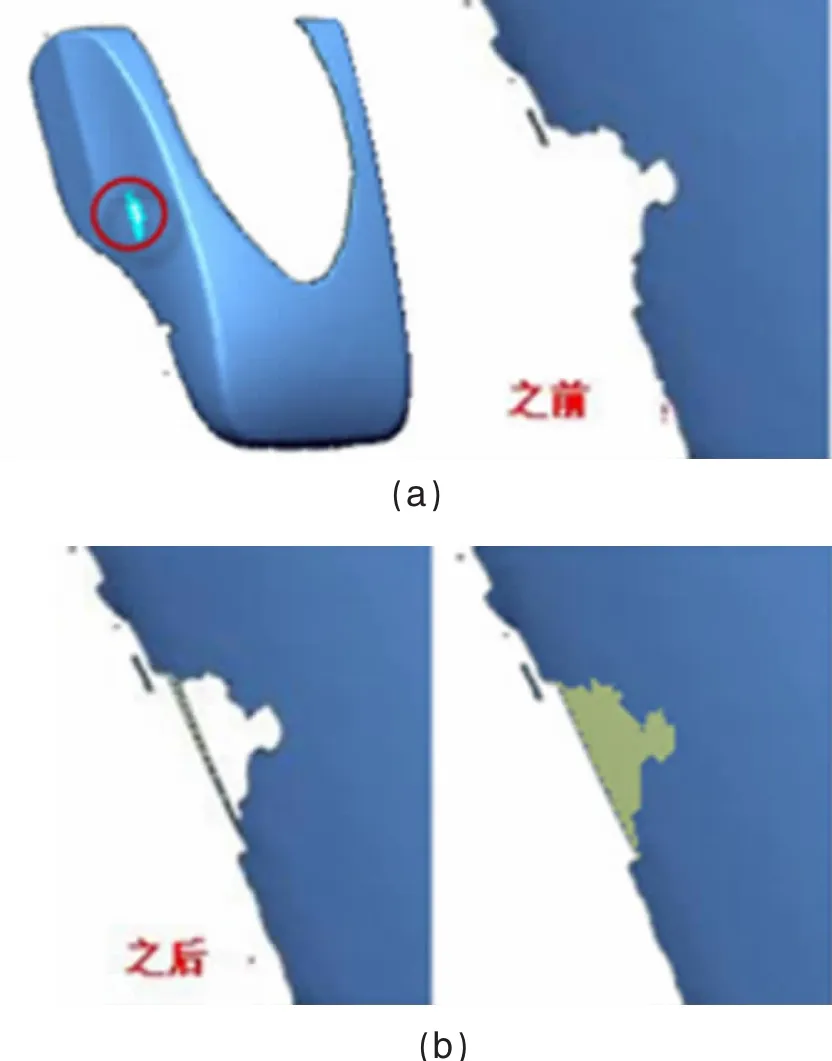
图2 填补孔洞
1.3 减少单元面的数量
如果面片的单元数太多,处理时速度非常慢,并占据内存,故在不改变面片整体形状的情况下减少单元面的数量。使用F8快捷键使单元面以网格的形式显示,运行消减命令,将消减率设置为50%。使用F7快捷键,显示渲染的面片,结果如图 3 所示[2,3]。
1.4 编辑境界

图3 消减面片数量
用编辑境界命令,加强面片的境界。在弹出的编辑境界对话框中,将方法设置为平滑,选择面片的外部境界,在详细设置下,将平滑度调整到中间,结果如图4所示。
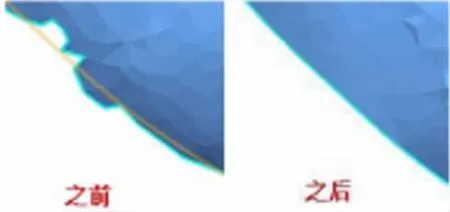
图4 编辑境界
1.5 优化面片
为了提高面片的品质,使用面片优化命令,选择单元顶点的平均一体化选项。该选项可以调整并重新创建标准化的单元面,最后通过修补精灵,检索面片上有缺陷的单元面,应用程序将自动分析单元面,并在模型视图中用不同的颜色显示检索到的缺陷单元面数量并进行修补,结果如图5所示。

图5 面片优化
2 创建曲线网格
3D面片草图可根据点云或面片来绘制和编辑3D曲线网格。无论何时绘制或编辑曲线,曲线会投影到点云或面片上,创建的曲线网格可应用于创建境界拟合曲面。
2.1 提取境界曲线
用面片工具栏中的境界命令,从面片境界上提取草图曲线,并选择“偏移”选项,将曲线偏移1 mm,完成面片边缘曲线的提取,对不规则部分进行修改,如图6所示。

图6 创建境界曲线
2.2 绘制特征曲线
用“绘制特征线”命令,在面片上提取高曲率区域的曲线。点击“基准单元点”按钮,在高曲率区域选择一个位置,应用程序将显示一条预览曲线,将“平滑度”滑块移至最大,创建一条平滑的曲线,在预览曲线上选择两个点来分割预览曲线,创建一体曲线。使用相同的方法,在曲面的另一侧创建一条曲线,结果如图7所示。

图7 创建特征曲线
2.2.1 编辑曲线
点击并拖动曲线的端点,将其移至其他曲线上,连接在一起,按住“Shift”键选择曲线,在重建工具面板中,将插入点数设置为30,然后点击“OK”按钮,将在面片上以指定节点数重新创建曲线,如图8所示。用同样的方法对另一条曲线运行编辑命令。最后,选择外部边界曲线,将插入点数设置为100,完成创建曲线的编辑。

图8 编辑曲线
2.3 创建样条曲线
应用工具栏上的样条曲线命令,在面片上手动绘制一条样条曲线。完成了样条曲线的绘制,在端点单击鼠标左键或是双击鼠标左键即可结束样条曲线命令。使用相同的方法,在另一侧也创建一条样条曲线。在绘制样条曲线时,打开“在单元曲面上捕捉”选项,应用程序将显示一个点圈,有助于沿曲率区域绘制样条曲线,在绘制样条时,将自动在点圈上进行捕捉,如图9所示。

图9 绘制样条曲线
2.4 创建断面草图曲线
应用工具栏上的“断面”命令,创建面片的断面曲线。选择绘制画面上的线选项,在屏幕上通过绘制直线来创建断面曲线,对齐视点,在屏幕上绘制直线,点击“OK”按钮,运行结果如图10所示。

图10 创建断面曲线
2.4 连接所有曲线,构建曲线网格
按Ctrl+A,选择所有曲线,点击结合工具面板上的“OK”按钮,连接所有草图曲线,模型的边界周围仍有一些曲线的端点,应用工具栏上的剪切命令,选择剪切曲线选项,在屏幕上拖动鼠标选择所有曲线,将分配率设置为25%,点击“OK”按钮。确认所有草图已构建为草图环,点击模型视图右下角的“确认”按钮,退出3D面片草图模式[4]。
3 创建境界拟合曲面
境界拟合是通过3D面片草图模式里的3D样条曲线网格定义境界,根据面片运用拟合运算来创建曲面。
3.1 创建境界拟合曲面
应用工具栏上的境界拟合命令,利用构建的曲线网格创建境界拟合曲面。在特征树中选择3D草图1(面片)作为面片曲线,点击“曲线环”按钮,从曲线环列表中选择“删除外侧环”,点击“下一步”按钮,将U/V控制点数设置为15,定义的控制点将用于在U/V方向上构建曲面补丁。设置U、V方向上的控制点数,可以控制拟合曲面的分率。如果将控制点数设置为很大的数值,偏差会很小,但是平滑度也会低。
将平滑度设置为最大,创建平滑的曲面补丁,尽管可能会在面片和创建的曲面之间产生偏差,但是可以使用平滑度选项创建高品质平滑曲面体。如果构建曲面补丁的境界没有四条边线,那么这些曲面将显示为灰色,并且被构建为有缺陷的曲面补丁。隐藏扫描面片数据,结果如图11所示[5]。

图11 境界拟合曲面
4 检查结果
利用Geomagic design X中曲面偏差分析(Accuracy Analyzer),对生成的曲面进行误差分析,将生成的NURBS曲面与原始点云数据进行偏差分析,得到偏差色谱图如图12所示。通过对比分析,得到曲面最大上偏差为0.1272 mm,最大下偏差为-0.1272 mm,平均偏差为0.1 mm,标准偏差为0.0272mm。从图中可以看出面片整体上处于平均偏差内,满足精度要求,极少较大偏差出现在在面片两端。
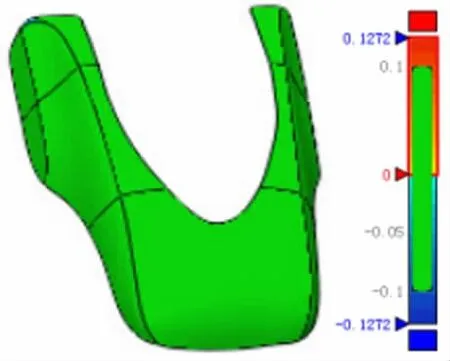
图12 误差分析
为了分析曲面流线性的品质高低,通过环境写像选项,在创建的曲面体上显示条纹图谱,从图像可以看出,曲面的流线性好,没有流线突然集中或扭曲,满足设计要求,如图13所示[6]。

图13 图形流线性分析
5 结语
利用非接触式光学扫描仪和Geomagic design X逆向软件对3D扫描面片进行了逆向建模,得到面片的三维曲面模型。通过与原始的3D数据进行偏差分析,可以发现平均偏差为0.1 mm,标准偏差为0.0272 mm,满足精度要求。验证了Geomagic逆向软件对于构建复杂NURBS曲面和解决正向设计在复杂曲面中缺陷的可行性。文中采用的研究方法,能够快速、高效完成实物建模和分析,可以为逆向研究及Geomagic的应用提供有价值的参考。

